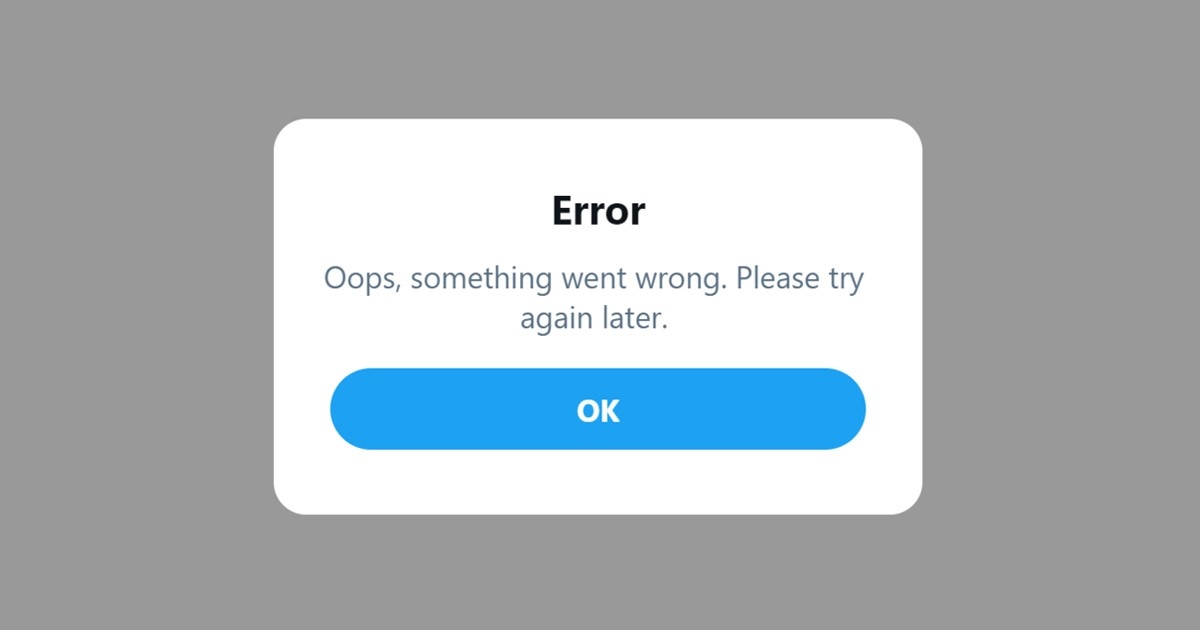Twitterチュートリアルで「問題が発生しました」エラーを修正する方法。
Twitter/Xでは、サーバー障害などの問題が頻繁に発生しています。サイト上で問題が発生した場合は、「問題が発生しました」というエラーメッセージが表示される場合があります。しばらくしてからもう一度お試しください。
エラー メッセージがどこからともなく表示され、Twitter エクスペリエンスが中断される場合があります。リツイートやコメントなどをチェックしようとすると、これが表示される場合があります。ツイートを共有するときにも表示されることがあります。
もしあなたがアクティブな Twitter ユーザーで、 ‘おっと、何か問題が発生しました。後でもう一度お試しください。エラー メッセージが表示されます。記事を読み続けてください。以下では、考えられるすべての理由とエラーを解決する手順について説明します。
なぜ「何か問題が発生しました。」後でもう一度試してください?
彼 「問題が発生しました」 Twitter ではさまざまな理由でエラー メッセージが表示されることがあります。以下に、エラー メッセージの主な理由をいくつかリストします。
- あなた インターネット 動作しない、または不安定です。
- VPN を使用するか、 サービス プロキシ。
- Twitterはサーバー障害に直面しています。
- Webブラウザまたはアプリのキャッシュ 破損した。
- のインストールデータ 応用 欠陥のあるツイッター
問題が不明であるため、私たちはからの基本的なアドバイスに頼る必要があります。 トラブルシューティング Twitter の「問題が発生しました」問題を修正します。できることは次のとおりです。
1. インターネットが機能しているかどうかを確認します

特定のツイートのコメントを確認しようとしているのに、「問題が発生しました」というメッセージが表示され続ける場合後でもう一度お試しください。エラーメッセージ;接続を確認する必要があります インターネット.
Twitterは 赤 ソーシャルですが、アクティブなインターネット接続がないと機能しません。接続が不安定なため、Twitter で表示したいコメントやツイートを読み込めない可能性があります。
したがって、他の方法を試す前に、インターネットが機能しているかどうかを必ず確認してください。を切り替えることもできます ネットワーク 携帯電話とWiFi。インターネットが動作しているにもかかわらず同じエラーが表示される場合は、以下の方法に従ってください。
2. ウェブサイトを完全に更新する
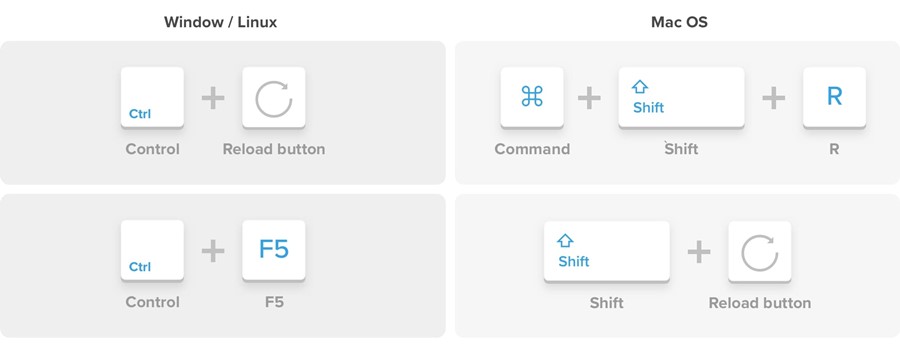
「エラーが発生しました」というメッセージが表示された場合は、しばらくしてからもう一度お試しください。このエラーはウェブブラウザにのみ表示されます。 アップデート ウェブサイトを強力にサポートします。
あ アップデート 「完了」を選択すると、特定の Web サイトのキャッシュが削除され、キャッシュ データが再構築されます。問題がキャッシュにある場合は、Web ページを更新すると問題が解決する可能性があります。
デスクトップ版 Chrome で Twitter ウェブページを完全に更新するには、ボタンを押します CTRL+F5 鍵 キーボードから。 Firefox の場合は、 Shift + F5 鍵。そしてのために マイクロソフト エッジ、 を押します CTRL + Shift + F5 鍵.
問題がある場合は、 マック、ボタンを押します コマンド + シフト + R キーを押して、Chrome および Firefox ブラウザを完全に更新します。
3.Twitterサーバーがダウンしていないか確認する
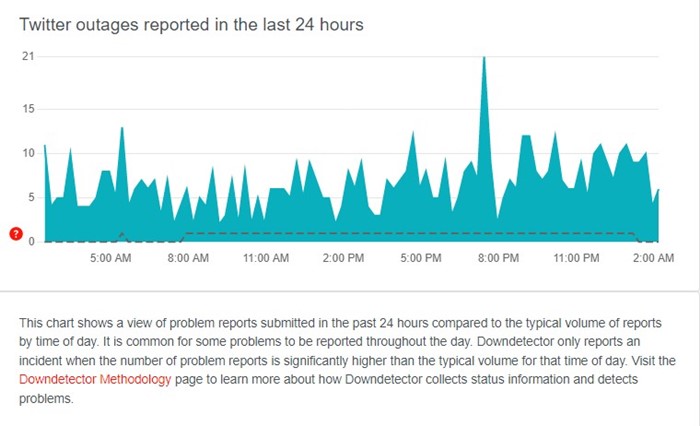
インターネットが機能していて、 更新されました ウェブサイトにアクセスした場合、Twitter サーバーが停止していないかどうかを確認するのが最善の方法です。
Twitter サーバーが世界中でダウンすると、ほとんどの機能が使用できなくなります。それとは別に、ツイートに返信したり、メディア ファイルをチェックしたりできなくなり、ビデオが再生されなくなり、その他の問題に直面することになります。
「エラーが発生しました。しばらくしてからもう一度お試しください」というメッセージ:このエラーメッセージは、Twitterのサーバーがダウンしているときに表示されます。 Twitterサーバーの状態 Downdetector にページを移動して、Twitter サーバーが起動しているかどうかを確認します。
全員のサーバーがダウンしている場合は、何もできません。唯一の選択肢は、復元されるまで辛抱強く待つことです。
4. Twitter のレート制限に達していないことを確認する
イーロン・マスク氏による買収後、Twitterは多くの重要な変化を遂げた。 Twitter または X には、投稿を表示する速度制限が設けられました。
したがって、Twitter で突然「問題が発生しました」というエラーが表示された場合は、Twitter の 1 日あたりのレート制限に達している可能性があります。
Twitter アカウントが速度制限に達している場合でも、エラー メッセージが表示されます。これらは Twitter の現在のレート制限です。
- 新しい未確認アカウントの投稿は 500 件です。
- 未認証アカウントの投稿は 1,000 件です。
- 認証済みアカウントの投稿数 10,000。
うん 一日待っても投稿が見れない場合は、方法を見つける必要があります。 無視してください Twitterのレート制限.
5.Twitterアプリを強制停止する
強制停止 Twitter アプリも解決策として最適です Twitter アプリで「問題が発生しました」というエラーが発生します。これにより、 エラー アプリケーションの機能と競合する可能性のある障害。これで強制的に停止できるようになります 応用 ツイッターから。
1. を長押しします。 応用 ホーム画面でTwitterを選択し、 申請情報.
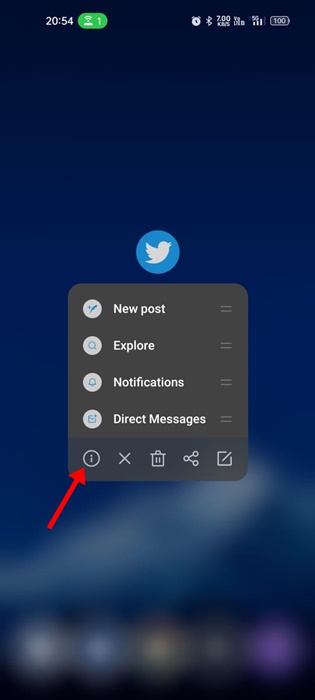
2. アプリ情報画面で、 強制停止.
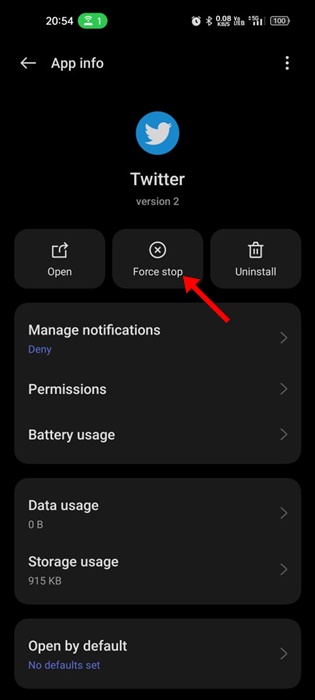
6. Twitter/X アプリケーションを更新する
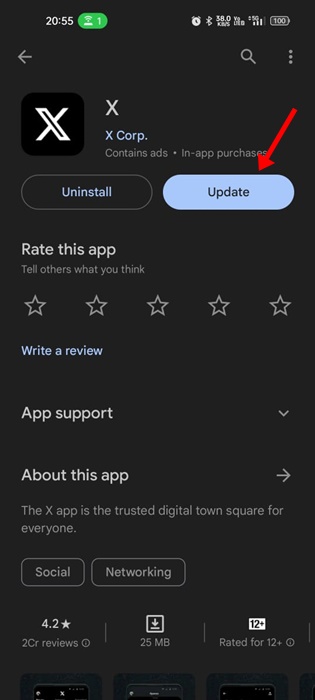
多くのユーザーは、Twitterの「問題が発生しました」というエラーを単に更新するだけで解決したと主張しています。 応用。 Twitter アプリの以前のバージョンで、ユーザーが投稿やメディア コンテンツを閲覧できなくなるバグが見つかりました。
次に、Google Playストアにアクセスするか、 りんご App Store にアクセスし、Twitter アプリの保留中のアップデートをインストールします。アップデート後、ご利用ください。エラー画面は表示されなくなります。
7.Twitterアプリのキャッシュをクリアする
「おっと、問題が発生しました」というエラーメッセージは、アプリケーションで最もよく見られます。 携帯 Twitter はウェブ版よりも優れています。アプリの使用中にエラーが表示された場合は、アプリのキャッシュをクリアしてみてください。 携帯 Twitterより。 Twitter アプリのキャッシュをクリアする方法は次のとおりです。
1. Twitterアプリを長押しして、 アンドロイド そして選択します 申請情報.
2. [アプリケーション情報] 画面で、[アプリケーション情報] を選択します。 ストレージ使用量.

3. 画面 ストレージを使用する場合は、 キャッシュをクリアする ボタン。

これにより、 アプリのキャッシュ ツイッターから。 iOS では、Twitter アプリをアンインストールし、App Store から再度インストールする必要があります。 りんご.
8. VPN/プロキシ サービスをオフにする

使用するときは サービス VPN またはプロキシ、Twitter アプリは実際の場所から遠く離れた別のサーバーに接続しようとします。
これ プロセス 接続時間が長くなり、多くの問題が発生します。 VPN/プロキシが Twitter サーバーへの接続に失敗すると、「問題が発生しました」というメッセージが表示されます。後でもう一度試してください。エラーメッセージが表示されます。
したがって、まだエラーが解決されておらず、VPN/プロキシ サービスを使用している場合は、それを無効にして確認してください。多くのユーザーが主張しています エラーを修正しました VPN/プロキシ アプリをオフにするだけで、Twitter で「問題が発生しました」というメッセージが表示されます。
よくある質問:
Twitter で「問題が発生しました」と表示されるのはなぜですか?
Twitter または X で「問題が発生しました」というメッセージが表示される場合、通常はサーバーの問題が原因です。その他の理由としては、インターネットの問題、アカウント固有の問題などが考えられます。
「問題が発生しました」エラーが表示され続ける場合、どれくらい待つ必要がありますか?
「問題が発生しました」というエラー メッセージが引き続き表示される場合は、数時間待つことをお勧めします。サーバーの問題によりエラーが発生した場合は、自動的に修正されます。
Twitter で問題が発生した場合はどうやって修正しますか? アンドロイド?
Twitter/X アプリケーションの使用中にこのエラーが発生した場合は、 アンドロイド, Twitter アプリケーションを再起動する必要があります。それでも問題が解決しない場合は、携帯電話を再起動し、日付と時刻を修正して確認してください。
「問題が発生しました」Twitterログインを修正するにはどうすればよいですか?
Twitterにログインすると「問題が発生しました」というエラーメッセージが表示されることがあります。これが表示された場合は、ログインの詳細を確認し、ブラウザのキャッシュと Cookie をクリアし、別の Web ブラウザを試すか、パスワードをリセットしてください。
これらはおそらく最高で最も 解決するための効果的な方法 「問題が発生しました。」後ほどTwitterでもう一度お試しください。 Twitter エラーの解決にさらにサポートが必要な場合は、コメント欄でお知らせください。また、この記事が役に立った場合は、ぜひお友達と共有してください。